Настройка каналы на телевизоре LG — пошаговая инструкция
Настроить каналы на телевизоре LG можно сделать вручную или с помощью Autopisk. Далее мы объясним, как начать цифровой и спутниковый поиск телеканалов.
Настройка телевизора LG в первом кадре
Предварительная настройка телевизора LG должна согласовать пользователя, зарегистрировать устройство в сети и получить доступ к текущему списку телеканалов.
Изменить язык

Изменить язык
Переключитесь на родной язык для более удобного перехода между пунктами меню. Если он установлен по умолчанию, перейдите к следующему пункту. Для других:
- Включите телевизор и нажмите кнопку Home на пульте дистанционного управления. В зависимости от модели он может быть изображен в виде домика.
- Откройте область настроек и перейдите к изображению чемодана с помощью клавиши / зубчатого колеса или выберите меню «Еще», которое отображается в виде трех вертикальных точек.
- Найдите в подменю строку «Язык», нажмите «ОК» на пульте дистанционного управления и выберите «Русский».
Обратите внимание! В телевизорах Lji, ориентированный на продажи на территории стран СНГ, по умолчанию установлен язык «домашнего региона».
Выбор страны проживания
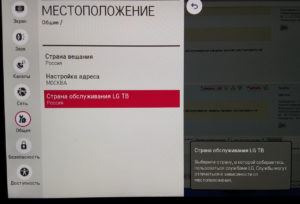
Выбор страны проживания
Если телевизор Мы еще не успели подключиться к Интернету, на нем установлена неправильная зона, что создает проблемы при поиске цифровых трансляций. Чтобы изменить страну проживания:
- Нажмите кнопку «домой» на пульте дистанционного управления d/Y.
- Пройти» Настройки».
- Разверните дополнительное меню «Еще» — три вертикальные точки.
- Перейдите в раздел «Общие».
- Откройте «Страна» и выберите регион проживания.
- Перезагрузите телевизор (Выключить и включить).
Изменение времени и даты
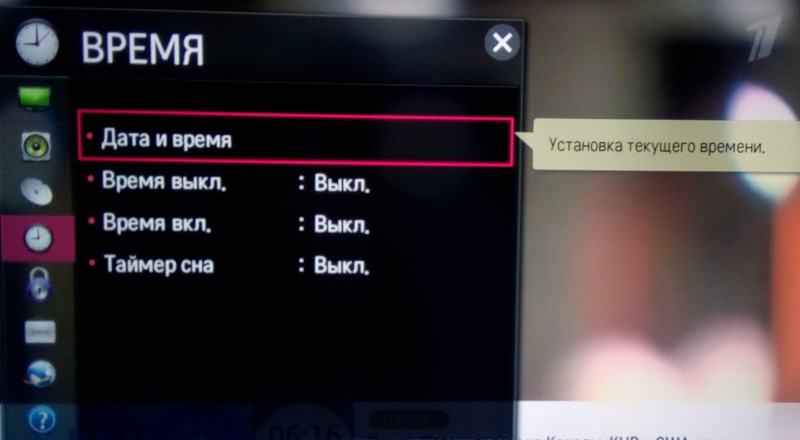
Изменение времени и даты
Во избежание ошибок программного обеспечения или ошибок авторизации персональных ресурсов рекомендуется установить правильное время:
- Снова нажмите Домой.
- Откройте «Настройки» и выберите «Еще».
- Перейдите на вкладку «Общие».
- Следуя пункту «Время и дата», измените их настройки .
На этой вкладке они также активируются для блокировки телевизора по расписанию и установки таймера сна.
Чтобы настроить канал цифрового телевидения
После завершения основных настроек пользователь может приступить к поиску телеканалов.
Руководство
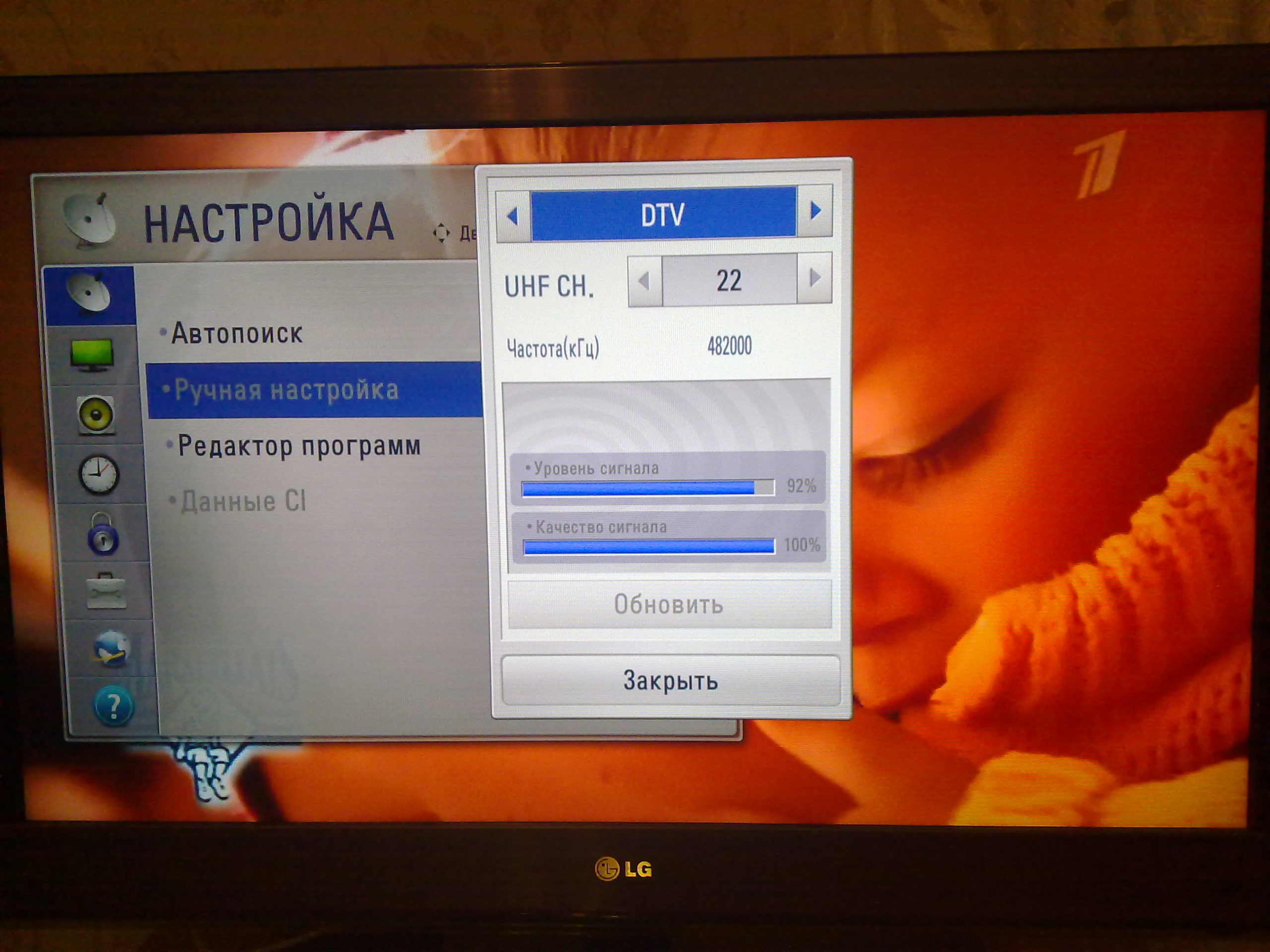
Ручная настройка
Параметры поиска различаются вручную в зависимости от жилого района и расстояния до ближайшего сигнальщика. Универсальный инструкция по настройке выглядит так:
- Откройте» Настройки » и выберите вкладку Спутниковая антенна.
- В открывшемся меню нажмите на «Manual». настройка ».
- Отобразится раздел «Тип сигнала», где вы выбираете антенну.
В открывшемся диалоговом окне задайте следующие параметры:
- Частота H — 247000;
- Частота K-770000;
- Модуляция-256;
- LD-Auto.
Поставьте галочку напротив пункта «Зашифрованный хэндовер». каналов «। ТВ-приемник игнорирует платные телеканалы.
Остается выбрать «быстрое сканирование» и дождаться окончания процесса, который занимает около 2-10 минут в зависимости от расстояния до втягивающего устройства и мощности ТВ-приемника.
Внимание. На сайте «интерактивной карты Центрального исполнительного комитета» указана зона действия региональных ретрансляторов и частота поиска цифровых телеканалов.
Бедность авто

Auto Poor не требует от пользователя ввода каких-либо данных для поиска мультиплексов — он проверяет все типы частот из указанного диапазона и добавляет их в список цифровых и аналоговых телеканалов. Чтобы начать автоматическую проверку:
- Откройте системное меню и выберите пункт» Настройки».
- Перейдите на вкладку Каналы.
- Выберите «Автоматическое сканирование» и поставьте галочку напротив пункта Сканировать для цифровых передач. Оставляют следы на радикальном человеке с аналоговыми телеканалами (качество). каналов хуже).
- Нажмите на «Начать поиск».
Этот метод занимает больше времени из-за охвата частот для Prosak, но находит меньше телеканалов или добавляет зашифрованный сигнал. Когда процесс завершен, пользователь вручную упорядочивает список телеканалов.
Как настроить телевизор со Smart TV
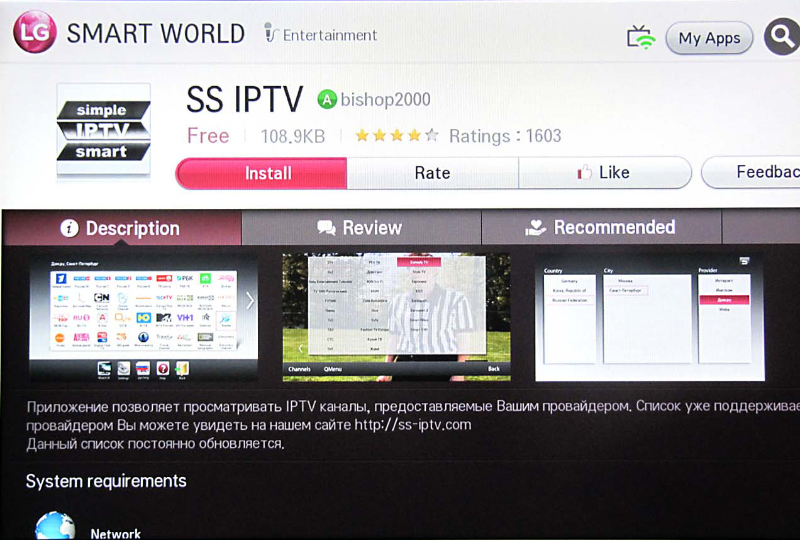
Внешний вид смарт-телевизора открывается на борту, открывает доступ в интернет через WLAN или кабель Ethernet и загружает приложение IPTV, которое позволяет активировать трансляции 4K. Для этого:
- Подключите телевизор к интернету.
- Используйте пульт дистанционного управления для запуска фирменного магазина LG Smart World.
- Введите IPTV в строке поиска.
- Список заявок на просмотр телеканалов онлайн будет открыт в Интернете. Если интернет-провайдер предоставляет список IPTV-. каналов , рекомендуется скачать Simple Smart IPTV.
- После запуска программы на экране отображается код для доступа к приложению.
- Запрос адреса оператора плейлиста для доступа к телепрограммам.
- Один из вариантов — найти бесплатный плейлист в Интернете.
- После появления каналов Нажмите кнопку «Сохранить».
Комментарий. Бесплатные плейлисты составляются пользователем каналов Открыто в общественной зоне. Через неделю, месяц, шесть месяцев каналы Они могут исчезнуть из списка доступных, и лист больше не будет работать.
Чтобы настроить спутники каналы
Телевизоры LG могут принимать спутниковое телевидение без использования тюнера, если формат вещания DVB-S2 указан в официальных характеристиках модели, перечисленных на фирменной коробке.
Руководство

Вставка антенного кабеля
Принцип подключения спутниковой антенны отличается в зависимости от количества доступных для обработки спутников. Примерная последовательность подключения выглядит следующим образом:
- Вставьте антенный кабель в разъем. на телевизоре .
- Перейдите в раздел «Настройки» и перейдите в раздел «Каналы».
- Выберите «Ручная настройка » и выберите «Спутник» из списка открытых сигналов.
- Установите Eutelsat 36 a/B 36.0 E и подключите пульт дистанционного управления с помощью OK.
- Введите частоту 2 диапазона конвертера 9750/10600 и 1 диапазона 10750 и начните поиск.
Важно! Для точной настройки спутника необходимо связаться с поставщиком услуг, который должен указать частоту антенн, покрытых головками.
Автоматический поиск

При попытке перехватить новый сигнал или переключиться на другую передающую сетку стоит внедрить автоматическое обнаружение. каналов :
- Пройти» Настройки».
- Перейдите в раздел» Каналы» и выберите «Спутник» в списке источников сигнала.
- Нажмите на» Параметры настройки», проверьте установленные параметры и пропустите OK.
- Остается выбрать «Автопоиск» и дождаться окончания процесса.
Важно! Доступ к программам платного телевидения осуществляется путем подключения карты CI.
Чтобы настроить кабель
Поиск кабельных каналов наиболее прост:
- Подключите антенну.
- Перейдите в «Настройки» — «Каналы».
- Выберите антенну в списке сигналов и запустите поиск.
Телевизор автоматически находит цифровую и аналоговую передачу.
Что делать, если он не находит каналы

Поврежденный кабель
Причины, по которым невозможно найти телеканалы:
- Домашний регион не настроен телевизора .
- В РФ цифровые каналы Разбит на 2 мультиплекса, второй из которых доступен не во всех регионах страны. Зоны покрытия и частоты можно увидеть на» интерактивной карте Цеца».
- Кабель поврежден.
- Старые телевизоры Цифровые DVB-T2 и спутниковые DBV-S2 не имеют встроенных тюнеров для приема телевидения.
- Проверьте наличие новой микропрограммы. телевизора .
- Если сигнал был, но исчез, то неисправна одна из головок антенны или спутниковой передачи.
- Если изображение передается с висящими, разбросанными участками, измените положение или поднимите антенну, если на пути приема находятся высокие деревья или дома.
- Каналы могут менять свое место в сохраненном списке из-за автоматического телевизионного вещания (функция отключена в настройках ).
Настройка каналов на телевизорах LG не только подключает IPTV к моделям со Smart TV или выводит изображение с внешнего тюнера, но и одинаково подходит для всех типов сигналов. В среднем поиск телеканалов занимает от 5 до 10 минут.
Как настроить каналы на смарт телевизоре lg. Подключение и настройка Smart-TV
Если телевизор Оснащенный опцией Smart TV, подключение маршрутизатора к телевизору дает пользователю как минимум одно преимущество: можно пользоваться Интернетом только с помощью цифрового телевидения. Кто противостоит с настройкой Перед началом работы с маршрутизатором следует знать, что IPTV вещает в многоадресных пакетах. Не удивляйтесь, что «стандартная» версия Smart TV не поддерживает опцию IPTV. А телевизор LG или Samsung можно отнести к компьютерам, оснащенным браузером, воспроизводящим потоковое видео.
План подключения телевизора через маршрутизатор
Учитывая все это, становится ясно, что от маршрутизатора требуется не так много, а именно возможность подключения к интернет-провайдеру. Чтобы использовать Smart TV, не обязательно настраивать многоадресную рассылку в самом маршрутизаторе (хотя это можно сделать). Подойдет практически любой маршрутизатор, с одним ограничением: модель должна корректно работать с протоколом подключения, поддерживаемым провайдером. Например, соединение DHCP работает с любым маршрутизатором. Варианты блокировки подключения к VPN-серверам — в бюджетных устройствах, однако, обычно не поддерживаются.
Подключать телевизор В маршрутизатор одним из следующих способов: с помощью сетевого кабеля LAN (обычно называемого «коммутационным кабелем») или через WLAN. Второй способ еще хуже. Кроме того, при работе по беспроводной сети обычно наблюдаются прерывания видеопотока и т.д. Давайте рассмотрим первый способ.
Вам нужно только настроить подключение к провайдеру в маршрутизаторе. Для исполнения настройки — Требуется компьютер. Все действия лучше всего выполнять в следующем порядке.
Три шага на пути к Smart TV
Настройте соединение в маршрутизаторе
Маршрутизаторы настраиваются в веб-интерфейсе. Который можно открыть только в браузере (к которому подключен компьютер с маршрутизатором). Последовательность действий следующая:
- Подключите блок питания к маршрутизатору (не включайте последний в розетку), соедините LAN-порт маршрутизатора с сетевой картой компьютера и подключите кабель провайдера:
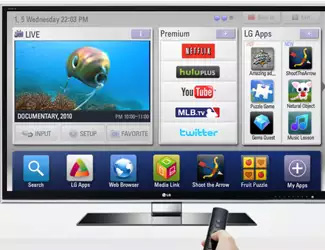
Подключение роутера для настройки
- На компьютере — правильно настройте сетевую карту:
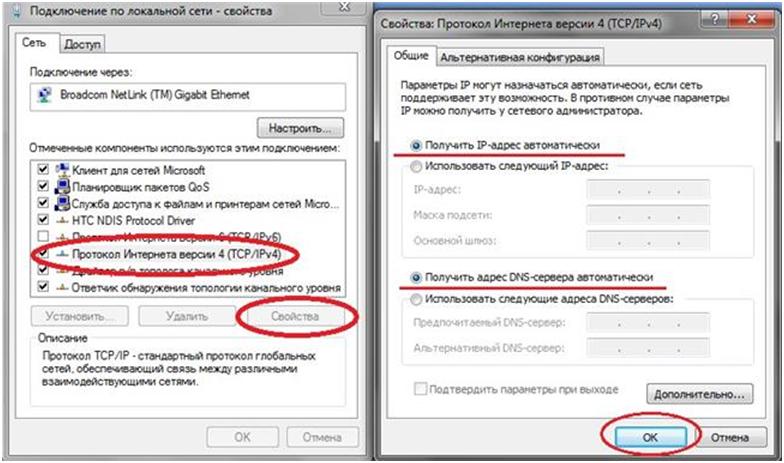
Свойства проводного соединения
- На последнем этапе они включают маршрутизатор и отправляют компьютер на перезагрузку.
Когда компьютер загрузится, вы можете открыть любой браузер и перейти по адресу 192.168.0.1 (или 1.1, 10.1, как указано в в инструкции Router). Как правило, для передачи авторизации в интерфейсе. настройки Вы должны ввести имя пользователя и пароль (admin и admin или около того). Далее — установите соединение с провайдером.
Убедиться в том, что подключение к Интернету настроено правильно, можно, например, открыв поисковую систему в браузере. «ya. ru».
Для работы с» классическим «Smart TV, вам не нужно активировать следующие опции: «IGMP snooping» или «multicast proxy». Вы должны смотреть IPTV-трансляции через «многоадресные» потоки. Успешный настройки !
Это важно знать: Если маршрутизатор был приобретен не в магазине, все значения его настроек должны быть «сброшены» (в большинстве случаев без этого невозможно получить доступ к веб-интерфейсу). Включите маршрутизатор, подождите 1 минуту и нажмите кнопку сброса на корпусе. Сброс следует удерживать в течение 10 секунд (затем отпустить). Точнее, будет отображаться количество секунд в инструкции .
Подключение роутера к телевизору
Любой порт LAN маршрутизатора — Подключите к порту LAN телевизора . Перед выполнением этого действия сначала отключите кабель питания от телевизора, а через 1,5 минуты можно подключить коммутационный кабель:
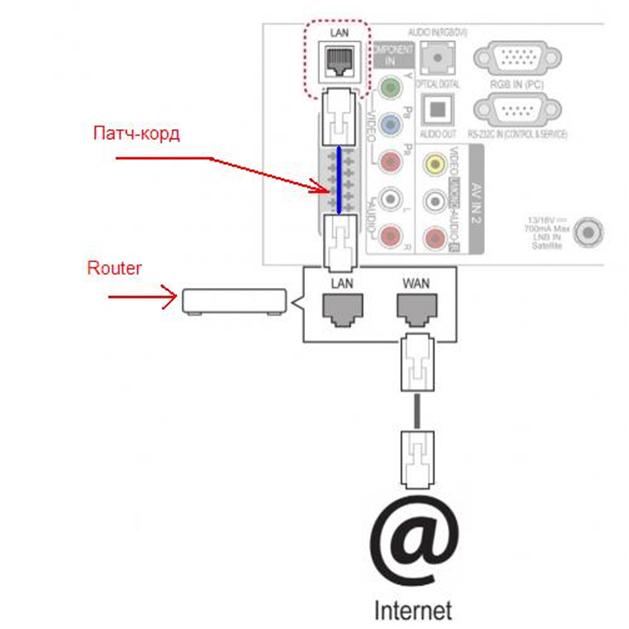
Схема подключения телевизора к маршрутизатору.
Кабельное соединение установлено Маршрутизатор Smart TV передает данные из Интернета Не забудьте снова включить телевизор. телевизора .
Финальный шаг – настройка подключения на телевизоре
В телевизорах LG: Нажмите «Home» на пульте дистанционного управления и выберите пункт «Install.»». В окне выберите значок «Земля», а затем — «Настройки сети: проводные».»»Результат выглядит следующим образом:

Настройка подключения (LG)
После нажатия кнопки «OK» на пульте дистанционного управления, мы видим окно настройки сети:
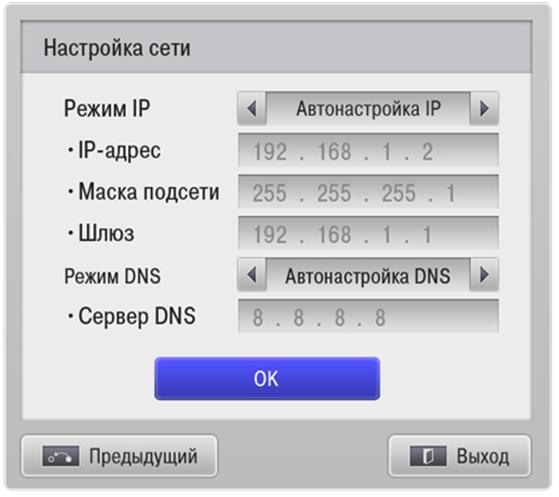
Получение DNS и IP
Необходимо только «Авто настройка IP / DNS (нажмите «OK» еще раз, чтобы настроить телевизор)
В телевизорах Samsung – соединение настраивается быстрее. Зайдите в основное меню, выберите «Настройка сети» ->»Канатная дорога»:
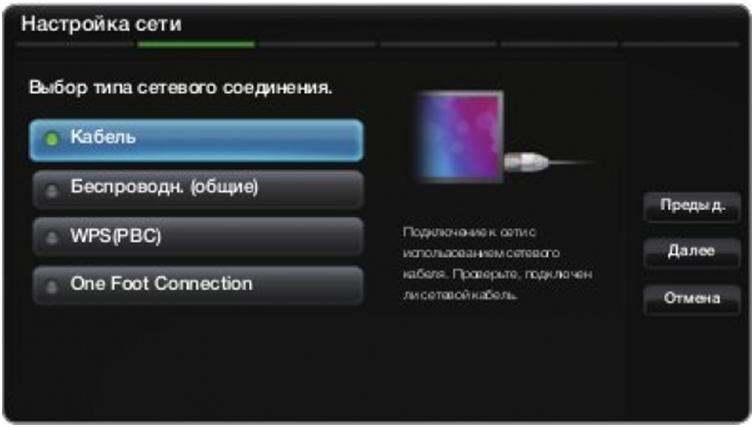
Подключение (Samsung)
Затем необходимо установить службу Smart Hub (чтобы использовать ее с радостью настройки !
Где находятся «русские» телеканалы в LG Smart TV? Оказывается, не все так сложно.
Смотрим ролик (меню телевизора — Здесь на немецком языке):
Недавно просмотренные на телевизоре Фильмы с компьютеров казались вершиной технического прогресса, который соединял выход видеокарты с входом с помощью специального кабеля телевизора Вы можете смотреть фильмы, не выходя из дома, на большом экране, но технологии шагнули вперед, скорость интернета увеличилась Оказывается, больше нет необходимости хранить видео на жестком диске или DVD, вы можете смотреть фильмы онлайн в высоком HD качестве
В описанной схеме существовало промежуточное соединение между ПК телевизором А в Интернете естественно возникает вопрос: можно ли объединить два устройства? Так родился Smart TV, что можно перевести как «умный телевизор»». Телевизор «учили» подключаться к интернету, пользователю предоставлялась возможность навигации с помощью пульта дистанционного управления Технология оказалась настолько практичной, что используется более чем в 50% всех уже выпущенных телевизоров телевизоров .
Настройка телевизора Самсунг Смарт ТВ
Можно без преувеличения сказать, что появление смарт-телевизоров радикально изменило представление о телевещании Все больше людей отходят от традиционных телеканалов, предпочитая находить контент в Интернете Одним из самых популярных ТВ-приемников, поддерживающих функции смарт-ТВ, являются продукты Samsung Для их подключения вам понадобится роутер На обычном ПК необходимо ввести сетевой адрес роутера в браузер, набрав на вкладке «Свойства». Чаще всего это 192.168.1.1 или 192.168.0.1 Введите данные настройки соединения, которые должен предоставить ваш провайдер.
Когда все настроено, можно приступать к подключению телевизора . Прямое подключение осуществляется через порт Ethernet на задней панели, затем наступает самый важный этап – настройка Samsung Smart TV Включите телевизионный приемник, нажмите кнопку Smart на пульте дистанционного управления — вы попадете в меню Smart Hub Благодаря Smart Hub владелец телевизора получает доступ к браузеру, Samsung App Store, Skype и многим другим сервисам Вам доступно потоковое видео, например❶ из онлайн-кинотеатра
Но сначала необходимо зарегистрироваться в системе, не выходя из Smart Hub. Используйте красную клавишу «a», чтобы открыть окно входа в систему. Найдите «Создать учетную запись» и примите условия соглашения об обслуживании. Откроется окно создания учетной записи, и вам будет предложено ввести адрес электронной почты. Достаточно ввести разработанную строку, а затем ввести пароль. Запишите его где-нибудь, чтобы не забыть установить флажок для получения электронной почты на телевизоре Samsung Smart TV. Затем выберите «Создать учетную запись» и подтвердите ее создание
Войдите в созданную учетную запись Теперь вы можете установить интересующий вас виджет, для этого достаточно зарегистрировать его IP-адрес Найдите синюю кнопку «d», затем строку development (разработка Выберите для установки IP сервера и введите IP-адрес Активируйте строку Synchronisation of user applications (синхронизация пользовательских приложений) — нужная опция добавлена, соответствующий значок
Учитывая, что настройка «умного» телевизора Samsung Smart TV — достаточно сложный вопрос, лучше всего обратиться к специалистам в специализированный сервисный центр
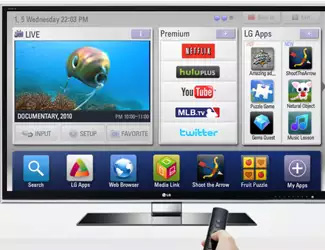
Профессиональная настройка телевизоров Смарт ТВ
Не каждый может настроить Smart TV самостоятельно Если вы хотите, чтобы телевизионный приемник полностью оправдал ваши ожидания, позвоните нам Опытный специалист линии ⑦ приедет на ваш вызов и быстро настроит его ваш телевизор . Предлагаемые услуги включают настройка Smart TV Samsung и другие модели телевизионных приемников с опцией Smart TV Мы гарантируем высочайшее качество обслуживания и очень конкурентоспособные цены, на все выполненные работы предоставляется гарантия.
Просто наберите наш контактный номер, и вы получите отличный результат уже через несколько часов! Наш сервисный центр работает круглосуточно, вы можете связаться с нами в любое время Звоните сейчас!
 Владельцы телевизора Со встроенным Интернетом у них часто возникает проблема — невозможно настроить Smart TV так, чтобы все функции «Смарта» использовались в полной мере телевизора Требуется доступ в Интернет Подключиться можно несколькими способами: через кабель Ethernet, через маршрутизатор WLAN, ❶ технологию или подключаемый доступ.
Владельцы телевизора Со встроенным Интернетом у них часто возникает проблема — невозможно настроить Smart TV так, чтобы все функции «Смарта» использовались в полной мере телевизора Требуется доступ в Интернет Подключиться можно несколькими способами: через кабель Ethernet, через маршрутизатор WLAN, ❶ технологию или подключаемый доступ.
Даже на этом этапе у многих людей возникают определенные трудности, когда с кабельным подключением все просто, а с подключением к WLAN не все могут справиться самостоятельно
Специалисты комплексной службы «a-iceberg» готовы уже сегодня выехать и подключиться к вашему дому или офису в любом районе Москвы и Подмосковья и настройку Смарт ТВ.
Вы можете оставить заявку онлайн на сайте или по телефону: 8 (495)000-00-01 Укажите модель вашего телевизора , контактные данные и удобное время для посещения специалиста Мы работаем семь дней в неделю, предоставляем гарантии на все услуги, оказываем услуги в день обращения
Настройка Smart TV
Установка Smart TV выполняется в 3 этапа:
- Интернет-соединение
- пользовательские настройки
- Настройка виджетов (приложений)
Отношения
Для прямого подключения просто подсоедините ④-кабель. телевизора . В этом случае рекомендуется использовать патч-кабель, в этом нет ничего сложного, но такое подключение не часто «умно» возможно для всех провайдеров телевизор Подключение к Интернету через сеть Wi-Fi Если после установления соединения определяется, что радиосигнал слишком слабый, специалист проводит диагностику и выбирает канал , который менее занят
Если модель вашего устройства не имеет встроенного адаптера Wi-Fi, мастер использует внешний ④-адаптер, подходящий для вашего устройства телевизора И соединиться через него
Вам также может потребоваться вручную настроить настройка маршрутизатор, если он не может назначить IP автоматически, мастер заполнит его вручную:
- IP-адрес
- DNS-сервер
- Маска подсети
Наш специалист также проверяет, когда вы подключаетесь:
- Скорость Интернета для вашего тарифного плана
- Скорость маршрутизатора
- Качество сигнала
Это необходимо для того, чтобы во время работы не возникало проблем с качеством передачи данных и онлайн-видео не «зависало».»
❶ Для подключения по технологии необходимо, чтобы оба маршрутизатора, и телевизор ④ Функция поддерживается Подключение Smart TV через разъем и доступ осуществляется через USB-накопитель.
Пользовательские настройки
Если у Вас телевизор LG, необходима обязательная регистрация на официальном сайте, чтобы в полной мере использовать все возможности Smart TV. При необходимости наши специалисты выполнят эту процедуру самостоятельно.
Если у вас телевизор Samsung с технологией Smart Hub, то в меню настроек необходимо ввести правильный язык, местоположение и данные часового диапазона, чтобы телепрограмма отображалась правильно.
Установка виджета (приложение)
Установка необходимых приложений может быть выполнена с помощью USB-накопителя или через официальный сервис производителя. Для телевизоров Приложения Samsung LG Apps можно загрузить в Samsung Apps for LG на телевизоре. Если возникнут какие-либо трудности, наши специалисты готовы оказать квалифицированную помощь.
Доверьте настройку Сервисный центр Smart TV «Айсберг» и сегодня вы можете использовать все функции вашего Smart. телевизора в полной мере!
Как правильно настраивать каналы на телевизорах Lg
Люди часто придумывают свои собственные телевизорам Ласковое прозвище. Эта тенденция получила широкое распространение в последнее время, поскольку пользователи уделяют все больше внимания этой телетехнологии, которая становится еще более актуальной с появлением функции «умного телевизора». Так телевизор Он стал неодушевленным членом семьи, от которого мы хотим качественной трансляции наших любимых программ. Но чтобы получить ожидаемое, вам сначала нужно настроить себя каналы на телевизоре LG, которая является одной из ведущих компаний среди «друзей».
Настройка цифровых каналов
Аналоговые каналы на телевизоре Они возвращаются в прошлое. На смену им пришло цифровое телевидение, которое не зависит от погодных условий и расстояний и обеспечивает быстрый, качественный и четкий сигнал, исключающий возможность перехвата и, тем более, заклинивания передачи.
Дополнительным преимуществом является то, что вместо громоздких антенных конструкций требуется лишь небольшой приемник, который подключается к к телевизору । Как правило, при подключении он предоставляется бесплатно провайдером вместе со всеми его услугами. Однако вы можете приобрести расширенную версию отдельно за дополнительную плату. После выбора поставщика услуг и установки необходимого оборудования остается сделать только следующее. настройки в телевизоре Для приема цифрового телевидения.

Это может сделать специалист компании, с которой заключен договор на кабельное телевидение. Например, телеканалу dom. ru это поможет сделать онлайн или вести трансляцию за вознаграждение от человека, который берет в аренду все настройки дом. Но зачем экономить деньги, если можно следовать четкой и понятной схеме. инструкциям заполнить все необходимые настройки .
Необходимо купить то, что было куплено телевизор Возьмите цифровой сигнал. Эта функция обеспечивается встроенным тюнером. Обычно все устройства LG предоставляются им в первую очередь, как новые, так и старые модели.
Совет! Но если есть сомнения в появлении в телевизоре встроенный цифровой тюнер, то можно увеличить паспортные данные и проверить там ссылки на DVB-T2 или DVB-C.
Если каналы Если ТВ-приемник еще не настроен, это можно сделать двумя способами. Автополив и ручной полив. Алгоритм Step-B-Step — описан ниже.

Методология руководства
Провайдер цифрового телевидения предлагает прием каналов Вы можете смотреть его как бесплатно, так и за дополнительную плату. Стандартные платные программы более интересны, но есть много полезных и развлекательных материалов и бесплатно.
Задачи, которые необходимо выполнить пошагово :
- Зайдите на официальный сайт провайдера и найдите данные, которые понадобятся в дальнейшем (а именно: частота, модуляция и скорость передачи сигнала);
- На телевизионном приемнике найдите пункт «Каналы» через меню…;
- Из предложенных режимов необходимо выбрать «Кабельное телевидение» ( телевизоры , был выпущен не так давно, такого пункта нет, поэтому следует сразу перейти к следующему);

- Откройте раздел «Руководство» настройка «, Где предлагается ввести данные, предоставленные районной службой местонахождения;
- После ввода параметров активируйте поиск.
После этих действий вы получите все каналы Что можно увидеть в этой области. Бесплатным можно воспользоваться сразу, а для получения денег необходимо разблокировать платный.
Avtopoisk
«Умные» телевизоры Из LG, на борту которых установлены смарт-телевизоры, они настроены следующим образом. Сначала необходимо войти в сетевой режим с PDU с помощью кнопки «Home» и выбрать пункт «Options». Для более старых моделей — просто откройте «Меню».
Совет! Выбор страны зависит от года выпуска модели телевизора । Если он моложе 2011 года, вы можете жить в России. Для более ранних вариантов рекомендуются такие страны, как Германия, Финляндия или Швейцария. Однако при выборе европейской страны необходимо установить русский язык.
Затем необходимо в «Настройках» активировать AVTOPOISK. Во всплывающем окне должно быть указано, как сигнал поступает на устройство — проверьте «Кабель». Если такое окно не отображается, это свидетельствует о неправильном выборе страны. Или за отсутствие тюнера в телевизоре .
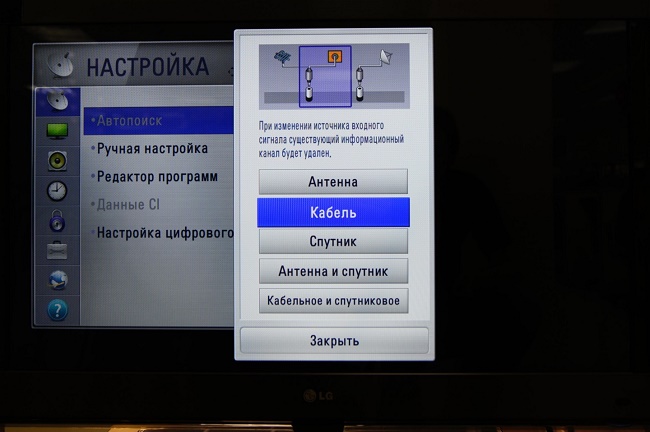
Вы также должны вручную заменить числа и значения в пустых полях: Введите 274,000 в начальную частоту, 770,000 в конечную частоту, при этом модуляция равна 256, а скорость — 6750. ID сети определяется автоматически. Но если страна в настройках правильно выбран, то ввод данных может быть значительно сокращен.

Затем возможен запрос дополнительных параметров. Если только цифровые люди не будут осторожны, Ether. каналы । Включение Автона найдет все. Вы также можете исключить из поиска платные программы.

После ввода всех необходимых данных вы можете выполнить поиск, который займет от 15 до 20 минут. Обнаружено во время процедуры каналы Отображается на экране.
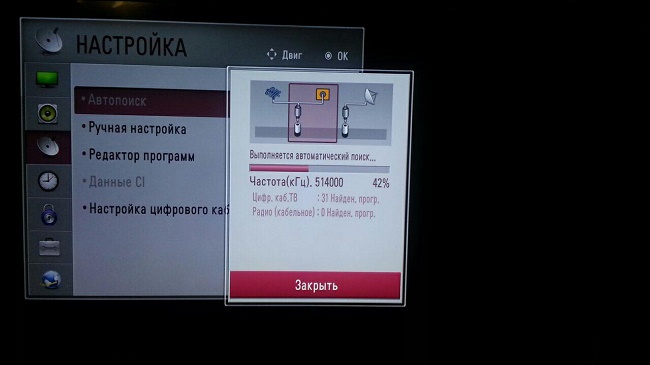
Последние модели
Но недавно вышел самый современный телевизор от LG, настройка цифровых каналов Вряд ли легко и быстро. Примером может служить хорошая жизненная модель. Последовательное открытие, которое вам необходимо:
- Выберите русский язык и страну — Россия;
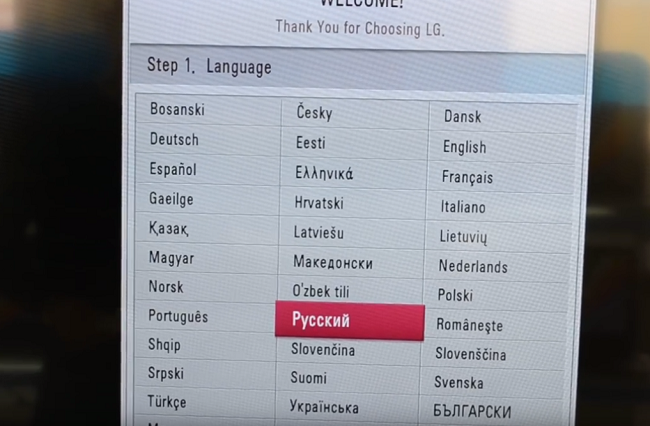
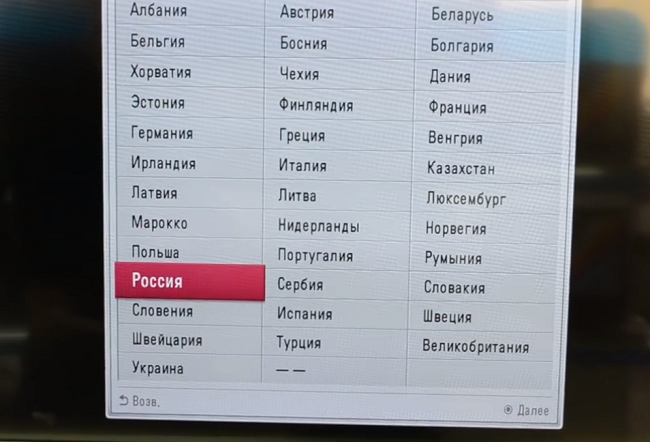
- Отметим, что режим отображения на дисплее — домашний, а в дополнительном окне находится индикатор работы;
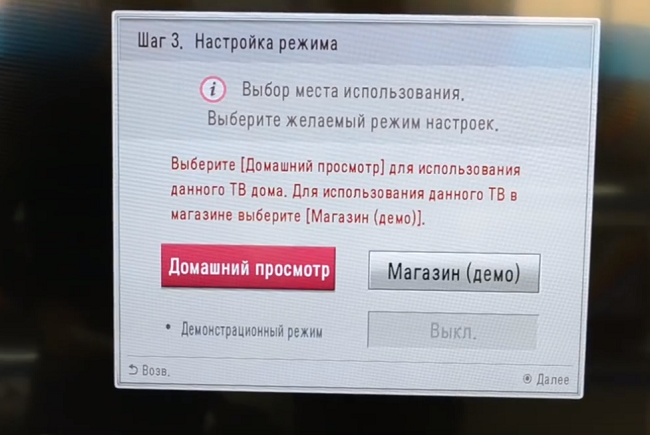
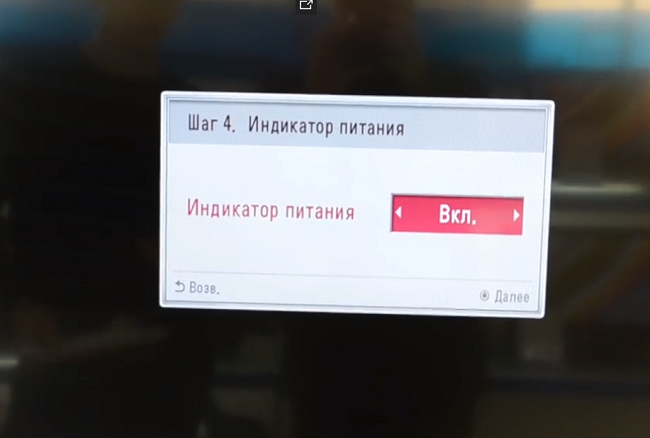
- Правильно установите часовой ремень, что важно для моделей этой марки;

- Выберите «Кабельное телевидение» из приведенного выше списка источников и проверьте подключение;

- В разделе «Сеть» в параметрах начальной частоты необходимо указать 746 000 кГц;

- В последнем окне следует отметить «только цифровой», а затем нажать кнопку «Показать».
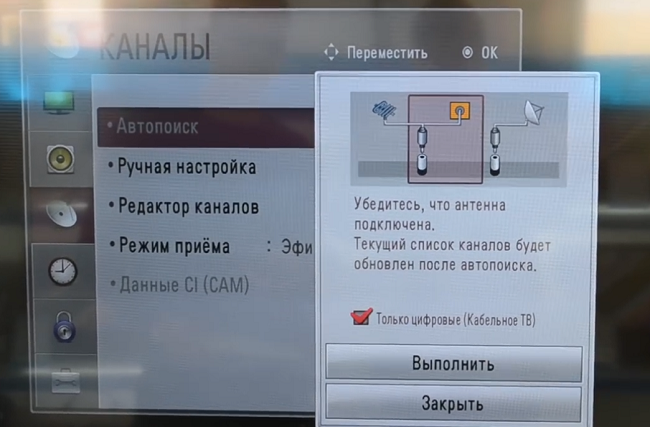
Совет! Если установлен 100 каналов Вы можете отключить автоматизацию, так как программы будут продолжать дублироваться. Для сортировки лучше использовать пульт дистанционного управления. Есть кнопка «Список», которая помогает распределять и оглушать. каналы .
Выключить автоматический ремонт
Большинство устройств LG будут работать. Производители считают, что это очень полезная функция — приемник, подключенный к Интернету, регулярно и автоматически исправляет ошибки в программном обеспечении и любые новые элементы, позволяющие устройству работать лучше. Но в то же время, все ранее произведенные настройки отбрасывается на ноль. После установки каждого обновления необходимо повторить все вышеперечисленные действия.
Чтобы защитить себя от такой проблемы, вы должны ввести следующее. в настройки , выберите пункт «Настройки цифрового кабеля» и отключите обновления. При желании их можно периодически устанавливать независимо друг от друга.

Установка спутника каналов
Чтобы просматривать на телевизоре LG спутниковые каналы , Еще до ее открытия необходимо провести подготовительные работы Необходимо, чтобы антенна, принимающая телевизионный сигнал, была установлена в таком месте, где всегда есть свободный доступ, чтобы изменить ее положение при наведении на спутник
Выполнять все требования и компетентно настройка Позволяет вам видеть телевизоре HD каналы Характеризуется высокой четкостью изображения, которая достигается двумя способами: автоматически и вручную
Автоматический поиск
Для просмотра карты бесплатных спутниковых каналов настройки телевизора LG следующая:
- В пункте «Каналы» при выборе источника необходимо указать «Спутник»;
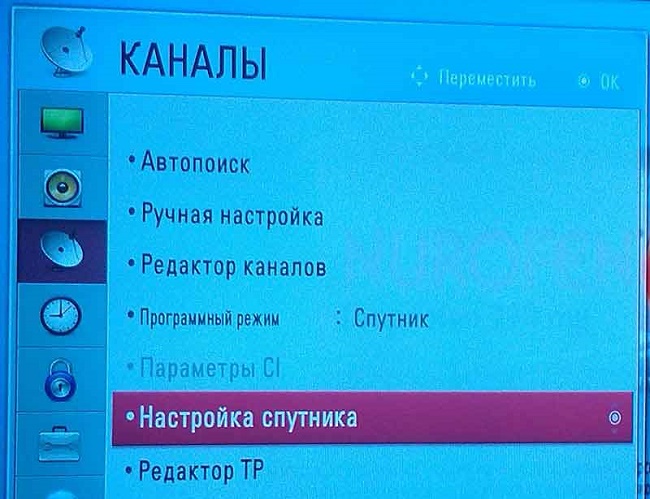
- в его настройках Следует отметить нужный спутник (обычно выбирается система Глонасс);

- В разделе Авто Польша необходимо активировать сканирование
По окончании последней операции все свободные операции устанавливаются на ТВ-приемнике каналы Эта спутниковая система передает
❶ — Платежный сервис
Для доступа к платежам каналам Необходимо приобрести модуль с картой доступа у провайдера спутникового телевидения, затем его необходимо зарегистрировать Телевизор LG или ресивер цифрового сигнала имеет слот, в который необходимо вставить приобретенный модуль Кроме того, в зоне авто ❶ сначала выбирается оператор ( ⑦,❶), и только потом начинается сканирование

Ручной поиск
Ввод данных конвектора, а также транспондеров самостоятельно только в случае установки стандарта настройки Не трогайте этот тип соединения или рабочие значения изменились
Важно! Перед ручным вводом измененных данных необходимо связаться с провайдером спутникового телевидения и принять новые параметры, затем заменить ими старые в разделе «Настройки спутника» и выполнить повторное сканирование
Настройка Smart TV
Все LG телевизоры На котором установлена функция Smart TV, вы можете взять каналы Просмотр непосредственно из Всемирной паутины Для этого необходимо, чтобы ТВ-приемник был подключен к Интернету через кабельное соединение или через WLAN
Для настройки смарт- каналов нужно:
- нажав на телевизоре smart», выберите «умный мир» из предлагаемых услуг (на PDU «home»);
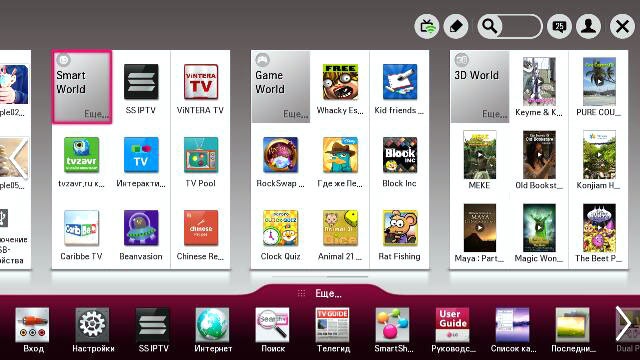
- Откройте раздел «Популярное», найдите там приложение SS IPTV и установите его;

- пройти регистрацию телевизора И перейдите в нижнюю часть своего аккаунта;

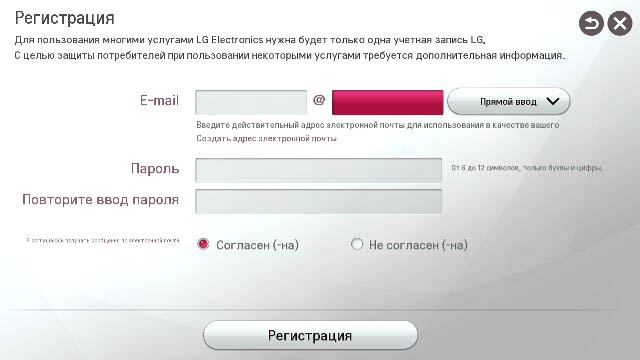
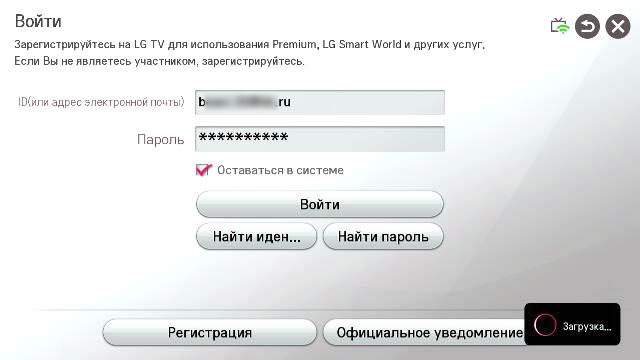
- Для установки приложения необходимо подтвердить авторизацию;
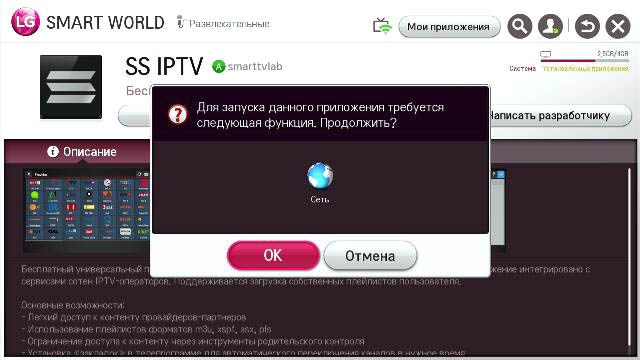
- После завершения процесса утилиту можно запустить из «Меню приложений» через «Мои приложения»;

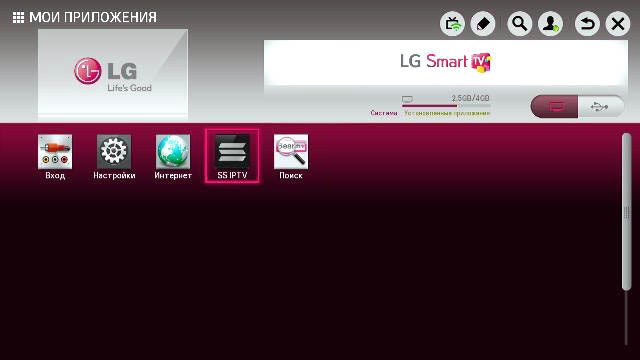
- Загрузите внутренний плейлист для работы с каналами;
- В «Настройках» нажмите на кнопку «Код ворот», который может быть изменен на ④ (может быть измененhttp://ss-iptv. com/en/users/playList ) должен быть активирован на сайте плейлиста из;
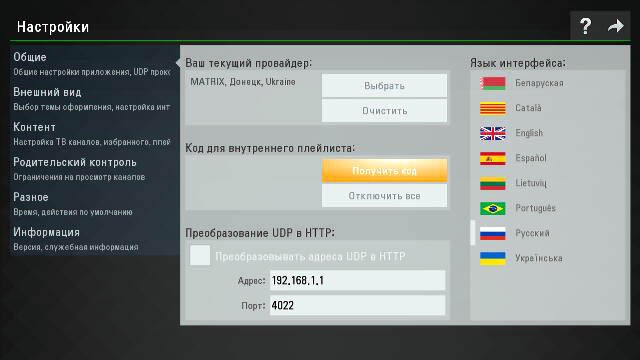
- Далее необходимо получить плейлист (http://iptv. matrixhome. net/site/get-claylist/);
- После загрузки вы можете перейти в «My Players» и зайти в реестр. каналов Выберите один из них для просмотра, включая Cinema 3D.
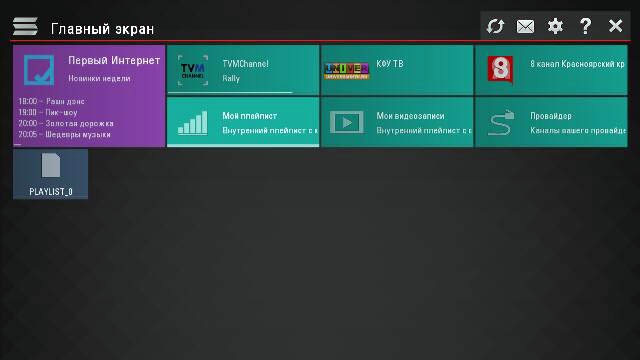
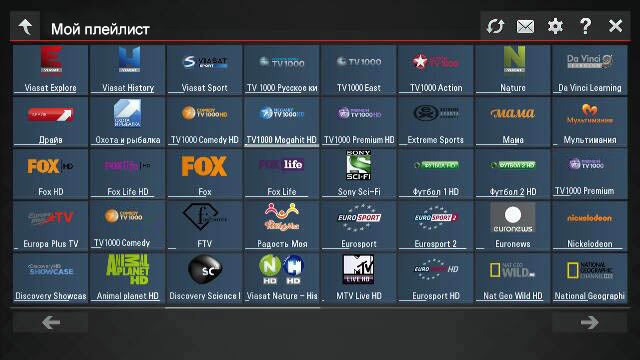
Этот плейлист немного неудобен в обращении, так как его приходится постоянно обновлять, когда портал Matrix IPTV заменяет списки, работающие с внешними плейлистами. В этом случае удобнее добавить его:
- В «Настройках» ищем раздел «Содержание» и открываем пункт «Внешний плейлист»;
- После нажатия на кнопку «Добавить» появляется окно, в котором мы создаем ссылку, ведущую на портал Matrix ❶, где в разделе «Плейлист» находится нужный список. каналов ;
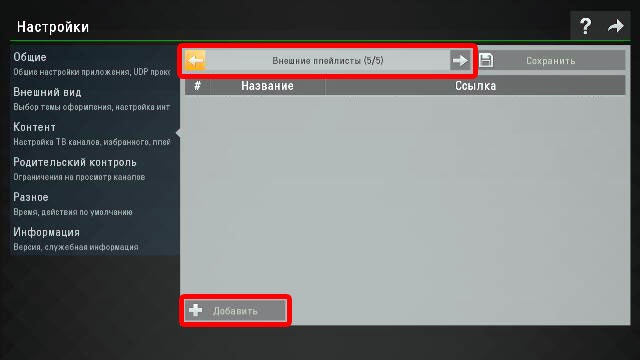
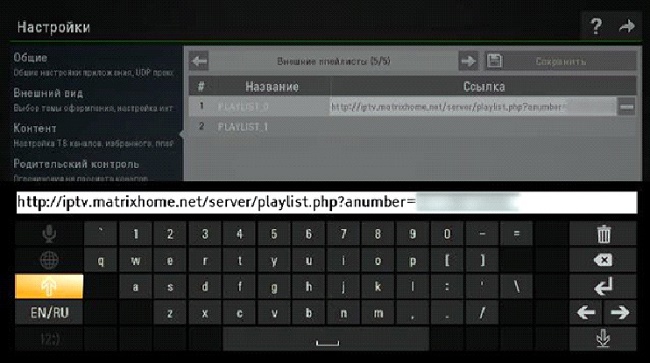
- После сохранения на главной странице приложения SS IPTV отображается внешний плейлист с текущими каналами для просмотра
Возможные проблемы и решения
Иногда могут возникнуть проблемы с изображением после всех манипуляций с настройками, иногда они не настроены каналы Или картинка не застывает сразу после специалиста, вполне можно разобраться во всем самостоятельно
Нет изображения
Сначала необходимо проверить правильность подключения цифровой приставки. к телевизору . Весь кабель проверяется на целостность. Соединения тщательно проверяются. Если используется Wi-Fi, необходимо проверить включение необходимых модулей на обоих устройствах.
Важно! Причина может заключаться в том, что не переключен режим видеовхода. Вы должны обратить внимание, что переключатель с телевизора переключен в режим AV. Это можно сделать с помощью пульта дистанционного управления. А поскольку приставка может иметь несколько видеовходов, кнопку нужно нажимать до тех пор, пока на экране не появится меню приставки.
При автопоиске не все каналы найдены
Автокорректор должен найти все каналы Отображается в этой области. Если найдено меньше программ, чем указано, следует связаться с провайдером, чтобы уточнить, какое количество каналов входит в приобретенный пакет. Эту информацию лучше выяснить заранее еще при подключении. для стабильного приема цифрового сигнала Ек должен быть на приемлемом уровне. Вернее, соотношение сигнал/шум было нормальным. Уровень сигнала можно отобразить, нажав кнопку «info» на пульте дистанционного управления. Шкала «качества», отображаемая на экране, проясняет ситуацию. Если уровень ниже 50%, необходимо снова проверить кабель и антенну.
Способы правильной установки каналы на телевизоре Более чем достаточно LG. Подготовив инструмент и выбрав наиболее подходящий метод для этой процедуры, вы получите качественное и стабильное изображение всего найденного. каналов .
Smart TV LG: что это такое и как пользоваться

Сегодня мы разберем самые важные вопросы о Smart TV LG: Что это такое и как его использовать? Некоторые из этих устройств даже научились распознавать жесты, и это их уникальная особенность.
Тема:
Как настроить эту функцию в LG Smart TV?
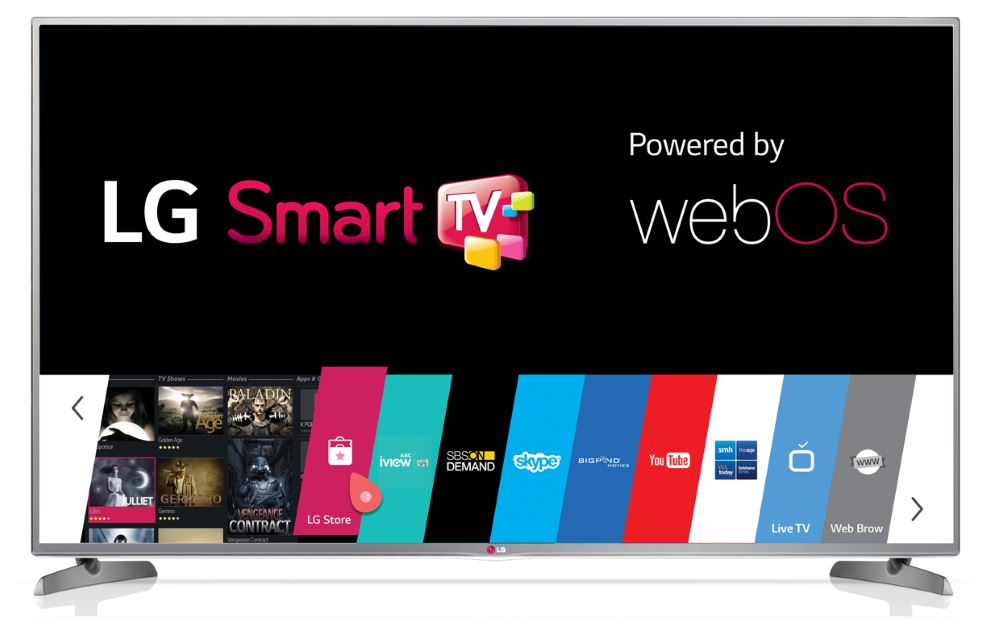
- Сначала мы подключаем устройство к Интернету;
- Затем включите функцию Smart телевизор Откройте меню с помощью кнопки home на LG и на пульте дистанционного управления;
- Вводим «Настройки» ;
- Открыть «Сеть» ;
- Выберите соединение и укажите необходимые параметры;
- 6. Нажмите на кнопку «Обновить». Через несколько секунд появится сообщение об успешном установлении соединения. Этот главный настройка Smart TV на LG завершен.
- Следующий шаг — регистрация. Это откроет доступ ко всем функциям телевизора LG Smart TV. Все, что вам нужно сделать, это зайти на официальный сайт и потратить несколько минут на заполнение специальной анкеты. Следовательно, можно будет устанавливать различные приложения. В мире смартфонов их очень много. Существуют также специальные виджеты, которые открывают новые возможности для владельца телевизора . Если у вас есть учетная запись в LG Apps, вы можете использовать данные, полученные с ее помощью.
- Комментарий. При регистрации необходимо использовать только действующий адрес электронной почты, так как на него будет отправлено подтверждение.
LG Smart TV: Wi-Fi подключение для компьютеров и точек доступа.

Этот тип синхронизации не требует использования проводов. Поэтому вам нужна точка доступа. Для его создания подходит маршрутизатор. Однако вы также можете подключиться к правильно настроенному ноутбуку. Это позволяет избежать лишних расходов, связанных с покупкой маршрутизатора.
Ноутбуки обычно оснащены адаптерами WLAN, что означает, что они могут выступать в качестве точек доступа и раздавать соединения для Smart. телевизора . Кстати, такой подход сделает Интернет доступным для других устройств, поддерживающих беспроводные сети.
Как настроить каналы на смарт телевизоре lg. Как настроить каналы на телевизоре
Согласно статистике, современный человек проводит перед экраном телевизора До 5 часов в день, и чтобы обеспечить необходимый отдых для просмотра программ, нужно делать это правильно все настройки . Мы рассмотрим, как независимо настройка цифровых каналов на телевизорах LG и спутниковых каналов Обеспечение высокого качества вещания.
Сегодня в эксплуатации у пользователей находятся всевозможные модели телевизоров: с плоским экраном, оснащенные — все они поддерживают цифровой дисплей каналов । Эксперты по рекламации телевизоров. что настройка Цифровое или кабельное телевидение во всех современных моделях. телевизоров Например, or отличается небольшими нюансами. Мы рассмотрим, как настроить цифровые каналы телевизора LG последних моделей.
Мы будем следовать автоматическому поиску всех каналов цифровое телевидение, их настройка и установка. После настройки 100 каналов Отключите автоматизацию, тогда дубликаты исчезнут, а конфигурация будет выглядеть достаточно привлекательно.
Чтобы отсортировать каналы , На пульте дистанционного управления есть кнопка списка, т.е. списка, регистрации.
Как вы убедились, что настройка каналов на телевизоре Цифровые телевизоры марки LG делаются быстро, вам остается только отсортировать настроенный список и наслаждаться просмотром.

Настройка Смарт телевизора
Приобретая новую бытовую технику LG Smart TV, пользователи могут не только смотреть любимые передачи и фильмы, но и часто выходить в Интернет. Как настроить себя телевизор LG, когда он поддерживает функцию Smart? Регулировка телевизора Он создается только после обеспечения стабильных отношений во всем мире через или. Подключив устройство к электросети и обеспечив связь с Интернетом, вы можете настроить аналоговые каналы или цифровое ТВ.
Вот как выполнить установку:
- входим в настройки Выберите телевизионный приемник LG и пункт «Сеть» ;
- Выберите сетевое подключение и нажмите на экран «Выбор»;
- Выберите нужный тип из списка — проводная или беспроводная сеть, нажмите на клавишу для обновления;
- Теперь умный продукт видит подключение к Интернету, нажмите на него;
- На специальном портале мы регистрируемся: делаем позывной, вводим пароль, после чего на электронную почту приходит письмо — Нужно открыть указанную ссылку для подтверждения всех действий;
- Получаем доступ, заходим в интернет под нашим ником и паролем, переходим к главному — как нанять каналы на телевизоре LG для приема;
- Установите приложение SS IPTV.
После этого вы можете напрямую настроить каналы на телевизоре LG похож на метод, который мы рассматривали ранее. У них также есть свои нюансы. Теперь вы знаете, как настроить цифровое телевидение для различных моделей.

Спутниковое телевидение
Модели телевизоров LG может осуществлять спутниковое вещание каналы — Картинка будет намного выше, если пользователь правильно выполнит необходимые действия, сообщает. инструкции Операции. Установка спутника каналов Она строится после установки антенны в передне-восточной комнате — это просторная лоджия для повышенного комфорта или дома с балконом в обычном многоквартирном доме. Этот вариант не случаен: антенна спутникового телевидения должна постоянно иметь свободный доступ для необходимой настройки своего положения. Это может произойти, но после обязательной консультации со специалистом, отвечающим за спутниковое телевидение, в ближайшем сервисном центре.
Важно! Смотреть спокойно каналы Цифровые тюнеры должны поддерживать стандарт DVB-S2 — со спутников в каждом регионе России.
Вот примерная инструкция Как самостоятельно настроить спутниковое телевидение в телевизоре Lg.

Можно настраиваться вручную — входим в раздел цифровое (спутниковое) ТВ -> затем «Транспондер» -> добавить, вводим нужные параметры ->Итак, далее мы настроим все транспондеры одинаково. Если при этом сеть российских операторов определилась сразу, устанавливаем авторежим. При настройке E должно быть указано, какие лица каналы Принимайте только цифровые или местные телеканалы для просмотра региональных программ.
Автоматическая повторная установка занимает не более 10 минут, после чего новый список можно отсортировать, удалив или сохранив установленный список канал На ваше личное усмотрение.
Каждый день современные технологии развиваются, улучшая функциональность техники и расширяя возможности устройств. Новый телевизоры Дайте отличный выбор: просмотр в цифровом или ином виде каналы Это возможно везде. Совсем недавно вершиной желаний было аналоговое телевидение, а теперь пришло время научиться настраивать цифровое каналы । Этот новый продукт становится более доступным для тех, кто покупает телевизоры .
Что такое цифровое телевидение
Это понятие также незнакомо многим. Цифровое телевидение — это современный способ передачи видеосигнала и его приема в сжатом виде. С его помощью вы сможете воспроизводить изображения безупречного качества. Такое телевидение имеет следующие преимущества перед аналоговым:
- Высококачественное видео и звук. Показ телевидения практически не нарушается.
- Мобильность. Сигнал поступает к пользователю, минуя дополнительные кабели и оборудование. Вы можете легко установить оборудование на природе или на отдыхе.
- Количество каналов А программы удовлетворят всех (детей и взрослых).
- Это позволит подключить телевизор максимально быстро и просто. Нет необходимости обращаться к специалистам.
- Телевизор предлагает доступ в Интернет и другие дополнительные услуги.
Способы настройки цифровых каналов
Существуют различные способы подключения к телевизору. Каждый из них имеет свои преимущества и недостатки. Перед настройкой качества каналы Вы должны определиться со способом подключения, помня о том, что каждый вариант имеет разную стоимость. Выбор неправильного пути настройки Вы можете столкнуться с что телевизор Он не будет цифровым каналы .

Через антенну
Вы хотите знать, как настроить цифровое Эфирное ТВ? Для этого необходимо подключить антенну и усилитель к приемнику, и к телевизору । Самый простой способ использовать автопуа: Это займет много времени, но в конце концов вы почти получите 20 каналов । Антенна для цифрового ТВ найдет его, а адаптер предложит добавить в меню. Если дублируется слишком много программ, используйте точность или ручной режим. настройкой .
Через приемник
Цифровое телевидение без приставки очень популярно. Для приемников DVB-T2 можно использовать один держатель пульта дистанционного управления вместо двух. Кроме того, подразделение обеспечивает передачу федеральных каналов । Тюнер также подключается к обычной комнатной антенне, благодаря чему можно смотреть многие программы в хорошем качестве. Сделать настройку , необходимо использовать функцию автоматической почты. Приблизительная стоимость приемника составляет от P1100 до P1700.

Через кабель
Многие провайдеры, такие как Дом Ру, МТС, Каскад ТВ, предлагают возможность просмотра в цифровом формате каналы . Для настройки Вам необходим отдельный DVB-C приемник с пультом управления. Почти во всех современных телевизорах Такая карта уже создана. Для того чтобы программы отображались, достаточно подключить кабель с сигналом провайдера к антенному гнезду. Для настройки Включите функцию автополюса. Размер оплаты за пакеты кабельного телевидения в месяц небольшой — 500-1000 рублей. В месяц (в зависимости от пакета).

О спутниковой консоли
Мы рассмотрим метод настройки цифрового телевидения на примере искаженного провайдера. В первую очередь необходимо выбрать правильное место для антенны. Чтобы быть уверенным в своих полномочиях, получите консультацию у менеджера по установке. Когда этот шаг позади, можно подумать о том, как правильно настроить цифровой каналы । Процедура разделена на этапы и префикс. к телевизору Он подключается к высокочастотному или низкочастотному кабелю.
Особенности этих вариантов:
- РФ. Каждая технология требует отключения от сети. Подключите кабель к антенне и смешайте его с выходом «RF out» на приемнике. Включите устройства в сети и выполните autopiske на приемнике. Когда система работает правильно, она останавливается в точке «Нет сигнала».
- LF। Подключите приемник к и телевизор кабель с» тюльпаном», установите режим видео и дождитесь надписи» нет сигнала».
- Включите меню со шкалами «Уровень сигнала» и «Качество сигнала»». Вы найдете его, повернув кнопку «❶» на пульте дистанционного управления Перемещайте пластину вверх и вниз, влево и вправо, пока обе шкалы не заполнятся
- Затем проверьте качество изображения на экране, если вы все сделали правильно. Изображение четкое и без помех
Есть и другой вариант: обратиться к настройщику, который не показывается и не демонстрируется, но делает работу быстро и качественно Недостатки — это не бесплатно и вы будете привязаны к времени их визита Примерная стоимость настройки Получатель услуг специалистов составляет 3500 рублей, но размер ежемесячного платежа зависит от выбранного вами пакета и других условий (акции, бонусы, специальные предложения и т.д.).
Умные телевизоры
Телевизоры Smart TV появились на рынке в последнее десятилетие, но они удобны, имеют расширенные функции и поддерживают формат ❶ — ❶ Для настройки Fast digital. каналы , написано в инструкции Для работы устройства вам понадобится всего 7-10 минут свободного времени, немного терпения Digital телевизор Модель от Samsung, LG или любого другого производителя автоматически изменит частоты, найдет программы и сохранит их в памяти Главное преимущество этого метода в том, что он бесплатный и не требует никаких дополнительных инструментов
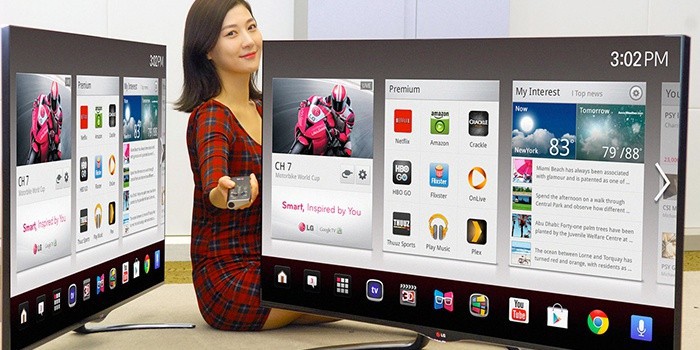
Настройка каналов на телевизоре
Принцип будет одинаков для всех устройств, см. настройку каналы Например, на последних моделях LG серии If вас телевизор Разные модели, но современные, процесс не будет сильно отличаться инструкция :
- Выберите кнопку настройки на пульте дистанционного управления
- На экране появится меню, откройте пункт Каналы и нажмите OK
- Выберите Автоматический поиск, снова нажав OK
- В открывшемся меню выберите Кабельное телевидение
- Выберите Другие операторы на появившейся вкладке и нажмите OK
- Откроется меню «Параметры кабельного ТВ» в типе элемента, стрелками на пульте ДУ выберите «Готово».
- В параметрах поиска установите флажок «Только цифровые» и нажмите кнопку «Запустить», чтобы начать поиск. Если вы не можете активировать флажок, то дополнительно телевизор Найти больше и кабели
- Через некоторое время вы увидите, сколько программ он ловит. телевизор . Функция автоматического обновления каналов Должно быть закрыто, нажмите Готово.
- Чтобы отсортировать каналы , Выберите «Список» на пульте дистанционного управления Используйте стрелки на пульте дистанционного управления для перемещения программы в нужную позицию
Почему не отображается цифровое телевидение? Открыть инструкцию к телевизору , Перейти к разделу, в котором описаны распространенные ошибки, способы их преодоления Найти ответ на свой вопрос несложно, а последовательность действий позволяет повторить процесс настройки И сделайте это правильно на этот раз Каналы найдены, расположены в правильном порядке, остается весело смотреть!
Видео: Как настроить цифровое вещание
Смотреть телевизор , С изображением, соответствующим вашим представлениям о качестве, это сделать просто, вам нужно научиться настраивать цифровые каналы , И наглядность помогает завершить процесс быстро и легко Видео является очень хорошим руководством для вас Подключение к новому телевизору, наслаждайтесь любимыми фильмами, сериалами и телепередачами
Автоматическая настройка на Samsung
④2 в ручном режиме.
Шаг первый — выбор языка и выбор русского языка
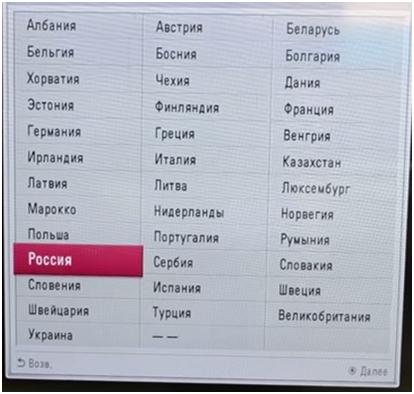
Третий шаг — настройка режима Здесь мы выбираем домашний вид.

Затем установите здесь рабочий дисплей, который у нас должен быть

Затем выберите часовой пояс Очень важно для телевизора ДРАЙВ. Мы выбираем Иркутск
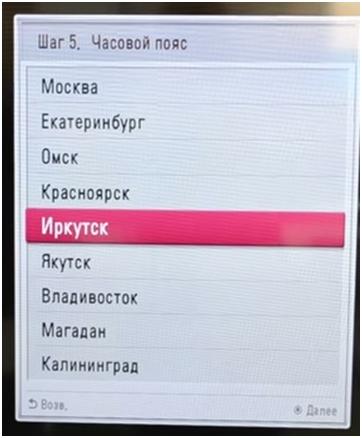
Теперь убедимся, что мы подключили антенну.

А затем в автоматическом поиске выбираем кабельное телевидение

Теперь выберите режим поиска «Сеть». Это также очень важно
Итак, здесь мы вводим 746000 в исходную корректность и нажимаем ④-клавишу для начала поиска
Появится следующее окно. И здесь вы и устанавливаете приставку только на цифровое (кабельное телевидение). И нажмите кнопку завершения.

И теперь мы видим, как выполняется автоматический поиск. Мы на каналы .

Найдено после 100 каналов поиск может быть остановлен, поскольку новый каналов Он не получит его снова. Они будут только повторяться.
Теперь перейдем к меню и посмотрим, как у нас обстоят дела на данный момент.
Здесь мы видим все данные, включая часовой пояс, который при необходимости можно изменить.

Почему мы установили время? Мы сделали это для правильного отображения информации.
Теперь перейдем к примеру на канал Россия 1. Нажмите на кнопку Информация. И здесь мы видим, что есть «особый случай» и когда он начался, и когда заканчивается, и сколько уже прошло. А внизу мы видим краткое описание серии.

Здесь, в правом верхнем углу, мы видим переключатель. Прогрок. Это означает, что мы можем видеть других каналах не переключайтесь с ним. Для этого прокрутите страницу вверх и вниз.

И если мы с вами прокрутим слева направо, то увидим, как программы будут следовать за этой серией. Например, мы будем вести после серии. Здесь мы видим только 2 программы.

На нашем пульте дистанционного управления есть кнопка гида. Если мы нажмем на него, то уже сможем прокрутить здесь. Например, мы можем посмотреть, сколько будет стоить определенный фильм или передача через два дня и так далее.
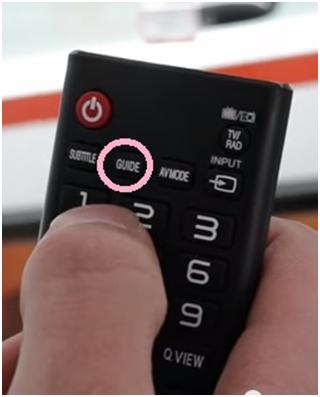
То есть, таким образом, мы рассмотрели график программы. И нам не нужно лазить по газетам или искать в Интернете. Все можно увидеть в очень телевизоре । И в принципе есть одна программа для всех телеканалов. Вам просто нужно быть на нужном вам телеканале и загрузить всю информацию
Вы читаете статью — обзор правильной конфигурации. телевизор ДРАЙВ. Мы надеемся, что вся информация была понятной и доступной.
Ниже смотрите видео- инструкцию :
Одно правило, все современные телевизоры Приятно и достаточно комфортно настройки Изображения, которые большинство пользователей, как правило, никогда не меняют. В большинстве случаев параметры по умолчанию становятся действительно оптимальными и обеспечивают вполне сносное качество изображения. Однако бывают ситуации, когда заводские параметры не позволяют в полной мере насладиться изображением фильма, видео или программы. Тогда вы должны установить свои собственные параметры. Но как это сделать? В этой статье мы узнаем, как настроить фотографии телевизора । Давайте начнем. Идите.
Современные телевизоры Приятно и достаточно комфортно настройки изображения
Начнем с режимов изображения, которые доступны в каждом современном. телевизоре Любой бренд (LG, Samsung, Philips, Sony и т.д.). По крайней мере, трое из них:
- Стандарт;
- Динамичный;
- Фильм.
Почти на всех моделях режим «Кино» (или «Cinema») обеспечивает наилучшее изображение. В этом режиме гамма и яркость наиболее комфортны для глаз, особенно при просмотре фильмов или программ в темноте.
Для правильной цветовой температуры лучше всего подходит режим «Теплый», поскольку он обычно близок к значению по умолчанию 6500K. Некоторые модели предлагают несколько вариантов одного и того же цветового режима, например. в телевизорах Samsung: «теплый»/»warm». Выбирайте, что вам больше нравится, но обычно второй вариант наиболее комфортен для глаз.
Если вы устанавливаете параметры изображения независимо телевизора рекомендуется использовать все функции и режимы автомата настройки изображения телевизором । Речь идет о таких параметрах:
- Динамический контраст;
- Энергосбережение;
- Датчик освещенности;
- Динамическая подсветка.
Все это рекомендуется закрыть и не использовать.

Основные параметры настройки
Теперь мы займемся одним из самых важных и значимых параметров изображения, а именно контрастом. Если уровень белого поля связан с уровнем черного. в телевизорах Вы настраиваете только яркость белой области, фактически это максимальная яркость изображения. Если у вас плазменный экран, лучше всего настраивать контрастность при выключенном свете. Откройте изображение с белым окном на экране. Вы можете загрузить его из Интернета. Затем установите уровень контрастности близкий к максимальному и постепенно начинайте снижать контрастность, пока изображение не станет наиболее комфортным для глаз с уровнем белого.
В телевизорах У Samsung есть элемент «Яркость ячейки» — он влияет на общую яркость.
Если у вас жидкокристаллический или светодиодный экран, все делается точно так же, только здесь используется другой параметр — «яркость подсветки» или «контраст подсветки». Такая разница в названиях связана с отличным устройством для LCD- и LED-. телевизоров Плазменные экраны.
Обратите внимание, что ваши глаза устанут гораздо быстрее, если изображение будет слишком ярким.
Если «Контраст» управляет уровнем белого, то «Яркость» — уровнем черного. Чтобы правильно настроить уровень яркости, необходимо иметь подключаемое изображение шаблона. Скачайте его и откройте на экране.
Владельцам телевизоров LG оснащен функцией Smart TV, пакет доступен для просмотра каналов Через Интернет без подключения дополнительных устройств, для этого им нужно только беспроводное соединение и, конечно же, сам телевизор । Конечно, сначала устройства должны правильно сконфигурировать и установить все необходимые программы, предварительно установленные в их памяти. Ниже мы подробно рассмотрим, как эти простые манипуляции можно выполнить самостоятельно.
Как начать пользоваться Smart TV?
- Сначала подключите телевизор Для подключения к Интернету;
- Откройте меню, нажав ту же кнопку на пульте дистанционного управления;
- Перейдите к пунктам меню в таком порядке: настройки — Сеть — Ваше имя подключения — Обновить;
Затем, используя панель управления, выполните несколько последовательных операций, а именно:
- Зарегистрируйтесь;
- Установите все необходимые программы и виджеты;
- Начните искать;
Чтобы избежать ненужных ошибок настройки И соединение будет более тщательно рассматривать каждый из вышеперечисленных шагов.
Настройка и подключение телевизора к интернету
Для беспроводного подключения требуется точка доступа, которая использует беспроводной маршрутизатор — маршрутизатор, который посылает сигнал на телевизионный приемник и обеспечивает ему подключение к Интернету. Маршрутизатор может быть заменен ноутбуком или портативным компьютером, эта технология оснащена встроенным адаптером, который позволяет ей действовать как точка доступа.
Поэтому наличие подключения к Интернету является главным условием для работы, при этом Интернет должен быть либо проводным, либо подключенным через маршрутизатор.
Подключается телевизор Для подключения к Интернету одним из двух способов: через кабель или через WLAN. Какой вариант вы выберете — решайте сами, мы же придем к выводу, что телевизор прекрасно работает в обоих случаях.

Подключение через кабель
Если вы выбрали этот способ, необходимо подключить интернет-кабель к разъему на задней панели ТВ-приемника. Если к Интернету подключен только один компьютер, рекомендуется приобрести специальный разветвитель, к которому подключается Интернет-кабель. Таким образом, Интернет может работать на компьютере и телевизоре одновременно. Подключение сплиттера не представляет сложности — один из его выходов (LAN 1) подключается к компьютеру через сетевой кабель, а другой (LAN 2) — к телевизионному приемнику.
Теперь вам нужно настроить телевизор . Возьмите пульт дистанционного управления и выполните следующие действия:
- Нажмите кнопку Home и войдите в меню;
- Перейдите в раздел «Настройки», затем в «Сеть», затем в «Сетевые подключения»;
- Затем выберите кнопку «Настроить подключение» и перейдите в «Список сетей».
- Затем необходимо перейти к пункту «Проводная сеть», нажать на кнопку «Обновить» и дождаться появления сообщения о подключении. Когда вы получите это сообщение, нажмите кнопку Готово. Соединение успешно установлено.
Подключение через Wi-Fi
Для подключения телевизора Для сетей Wi-Fi необходимо последовательно выполнить следующие манипуляции:
- Нажмите кнопку «Настройки» на пульте дистанционного управления;
- Сначала перейдите в раздел «Сеть». на телевизоре , а затем «подключиться к сети Wi-Fi»;
- Затем необходимо выбрать беспроводную сеть и нажать кнопку » OK» на пульте дистанционного управления;
- Введите пароль и нажмите кнопку «Подключиться».
Появление отметки рядом с названием сети Wi-Fi означает успешное подключение.
Чтобы использовать технологию Smart TV, необходимо нажать кнопку «Smart» на пульте дистанционного управления. Под экраном телевизора отображается список приложений, из которого можно выбрать нужное и запустить его, нажав клавишу «OK».
Если приложений из этого списка вам недостаточно, вы можете добавить новые, нажав кнопку «My Apps» на пульте дистанционного управления, а затем выбрав приложение «LG Store», отображаемое на экране телевизора. Перед вами сразу же откроются доступные приложения, из которых вы можете выбрать то, которое вам больше нравится, а затем установить его.
Регистрация счета
Однако для полноценной работы Smart TV достаточно не только подключенного и настроенного интернет-соединения — необходимо также зарегистрировать персональную учетную запись пользователя на сайте LG. Регистрация учетной записи позволяет использовать все доступные функции Smart TV.
Регистрация — это довольно простой процесс, который занимает совсем немного времени. Итак, чтобы зарегистрироваться, вам необходимо:
- Сначала войдите в меню ТВ;
- Найдите регистрационный ключ учетной записи в верхней части экрана;
- Нажмите на кнопку Регистрация;
- После прочтения пользовательского соглашения нажмите «Согласен» ;
- Введите свой точный адрес электронной почты, а затем нажмите кнопку аутентификации. Через несколько мгновений на указанный вами адрес будет отправлено письмо со ссылкой для подтверждения регистрации;
- Введите выбранный пароль дважды;
- Нажмите на кнопку «Зарегистрироваться» и проверьте свою электронную почту — письмо с подтверждением должно прийти в ваш почтовый ящик. Откройте это письмо и перейдите по содержащейся в нем ссылке. Помните — это письмо может не появиться в вашем почтовом ящике, в этом случае перейдите в папку спам, вполне возможно, что оно попало туда автоматически.
Когда все вышеперечисленные действия будут успешно выполнены, вы получите письмо на свою сторону, после чего вы должны снова увидеть свою электронную почту. В полученном вами письме есть ссылка «Завершить регистрацию» — перейдите по ней. После этого вы будете автоматически перенаправлены на веб-сайт LG, где вас уже будет ждать сообщение, подтверждающее успешное завершение процесса регистрации.
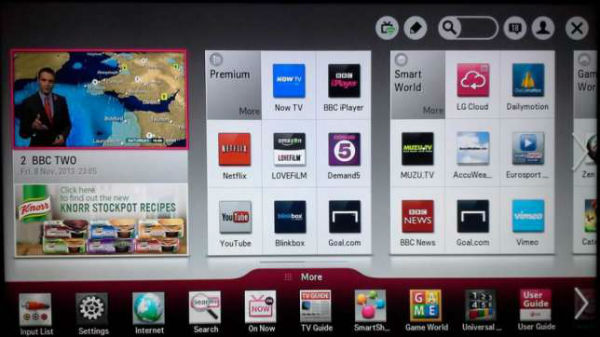
Начало работы
Чтобы зайти на свою страницу, воспользуйтесь кнопкой «Войти» в верхней части экрана. Затем вам нужно будет ввести свой пароль и адрес электронной почты. Чтобы не повторять эти манипуляции при каждом входе в систему, необходимо установить флажок «Оставаться зарегистрированным». Нажмите кнопку «Нет» в появившемся при этом диалоговом окне. Сейчас настройка Завершите его, и вы сможете в полной мере насладиться всеми возможностями технологии Smart TV.